 ✕
✕
By Justin SabrinaUppdaterad 17 december 2022
"Mitt Apple Music-medlemskap går ut nästa månad. Kan jag spara den nedladdade Apple Music för uppspelning efter att prenumerationen upphör? Om inte, hur kan jag hålla Apple Music spelbar efter att ha avslutat prenumerationen? Tack."
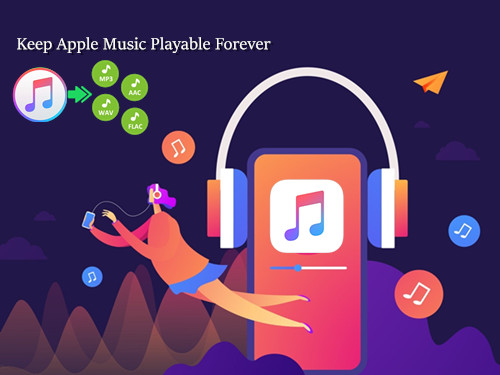
Låter Apple Music oss behålla musiken vi laddade ner?
Uppenbarligen inte. Som en populär strömmande musiktjänst ger Apple Music användarna olika sätt att ladda ner Apple Music-låtar. En är att du kan köpa låtar på iTunes, då kommer den här låten att tillhöra dig permanent, och du kan ladda ner den när som helst på vilken enhet som helst genom att logga in på ditt Apple-ID. Eller ladda ner låtar från Apple Music med ett prenumerationskonto. Även om du har laddat ner Apple Music-låtar är de fortfarande hyrda, och när prenumerationen går ut kommer all strömmande musik som du har lagt till i ditt bibliotek från Apple Music-katalogen inte längre att kunna spelas. Så, hur behålla Apple Music-nedladdade låtar för alltid?
Varför kan vi inte spara den nedladdade Apple Music efter att ha avslutat prenumerationen?
Precis som konkurrenten Spotify ställer Apple Music också in DRM-skydd för sina musikkällfiler. Egentligen äger vi inte Apple Music, Apple Music är bara en strömmande musiktjänst, och månadsavgiften vi betalar är för att få strömma låtar från dess bibliotek. Även om du ladda ner Apple Music till din dator för säkerhetskopiering, kommer du att upptäcka att dessa musikfiler inte kan öppnas efter att prenumerationen löper ut.
Finns det något sätt att hålla Apple Music-låtar spelbara efter att prenumerationen upphör?
För att behålla Apple Music-låtar som lokala filer för alltid, såvida du inte hittar ett sätt att ta bort dess DRM-skydd och konvertera Apple Music till vanliga format som MP3, AAC och spara det på din PC, då kan du hålla Apple Music-låtar spelbara utan prenumeration . Därför krävs ett kraftfullt DRM-borttagningsverktyg och en professionell Apple Music Converter. UkeySoft Apple Music Converter är en allt-i-ett-programvara som kan hjälpa dig att få det att hända.
UkeySoft Apple Music Converter är född för att hjälpa dig ta bort DRM-skyddet från Apple Music samtidigt som Apple Music M4P-låtar konverteras till oskyddade MP3-, AAC-, FLAC- och WAV-format med bibehållen originalkvalitet och ID3-taggar. Bortsett från detta stöder den dig också för att förlustfritt konvertera iTunes-köpta låtar, iTunes M4B-ljudböcker och Audible AA/AAX-ljudböcker till MP3, M4A, AC3, AIFF, AU, FLAC, M4R och MKA-format. Efter konverteringen kommer alla konverterade låtar att sparas på din lokala enhet för alltid.
Överraskande nog fungerar den uppdaterade versionen av UkeySoft Apple Music Converter oberoende. Den kommer med en inbyggd Apple Music-webbspelare och musikspelare som låter dig bläddra, komma åt, söka, spela och ladda ner Apple Music-låtar, spellistor direkt.
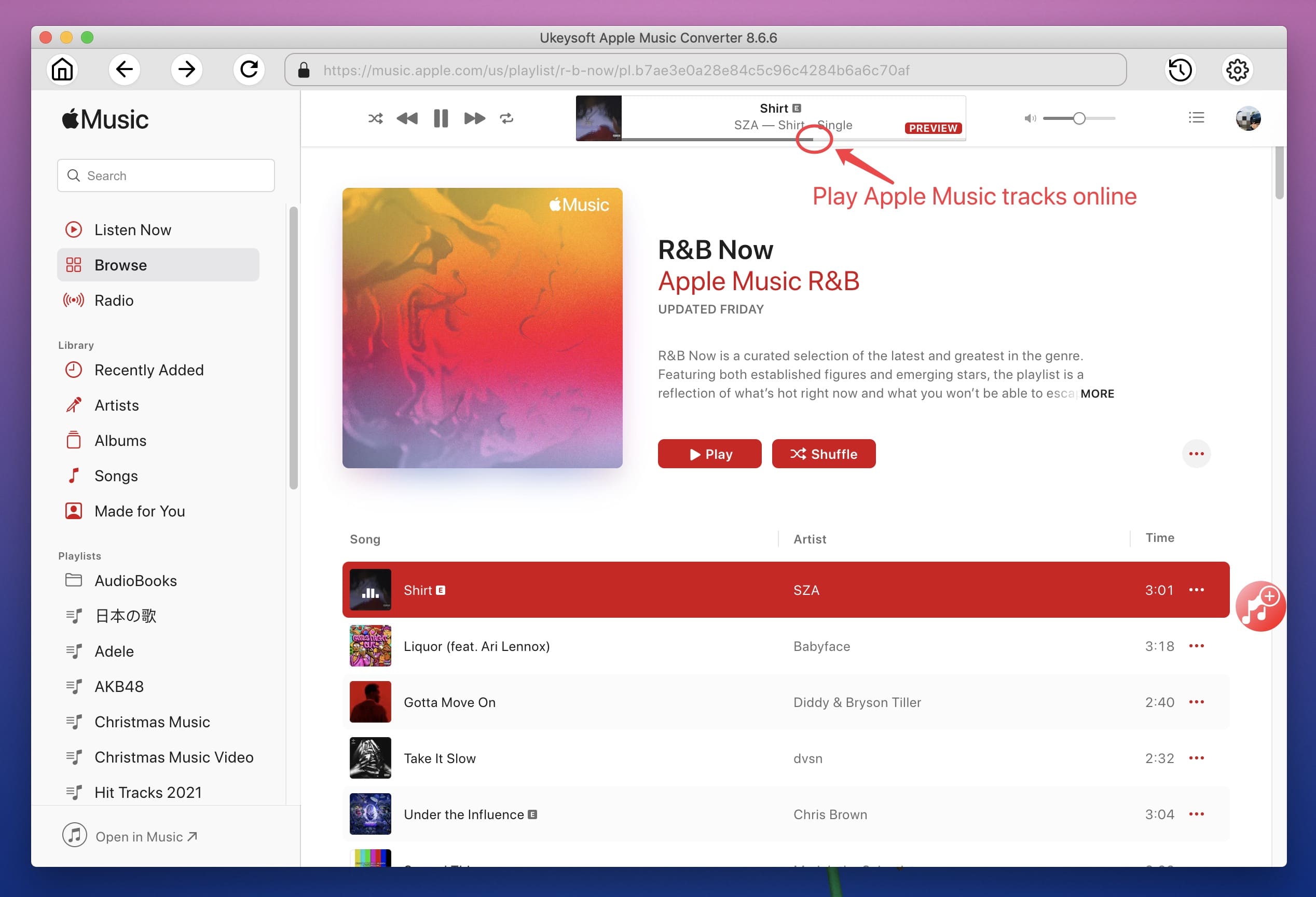
Huvudfunktioner i UkeySoft Apple Music Converter
Därefter kommer vi att guida dig hur du konverterar Apple Music Songs till MP3-format så att du kan spara dem på din PC utan prenumeration med hjälp av UkeySoft Apple Music Converter. Ladda ner och installera det innan vi börjar.
Steg 1. Kör omvandlaren
Kör UkeySoft Apple Music Converter. Denna programvara kräver inte installation av iTunes. Allt du behöver göra är att logga in med ditt Apple-ID på denna programvara.

Nu kommer du att få tillgång till ditt musikbibliotek och spela vilken musik som helst online med den inbyggda musikspelaren.
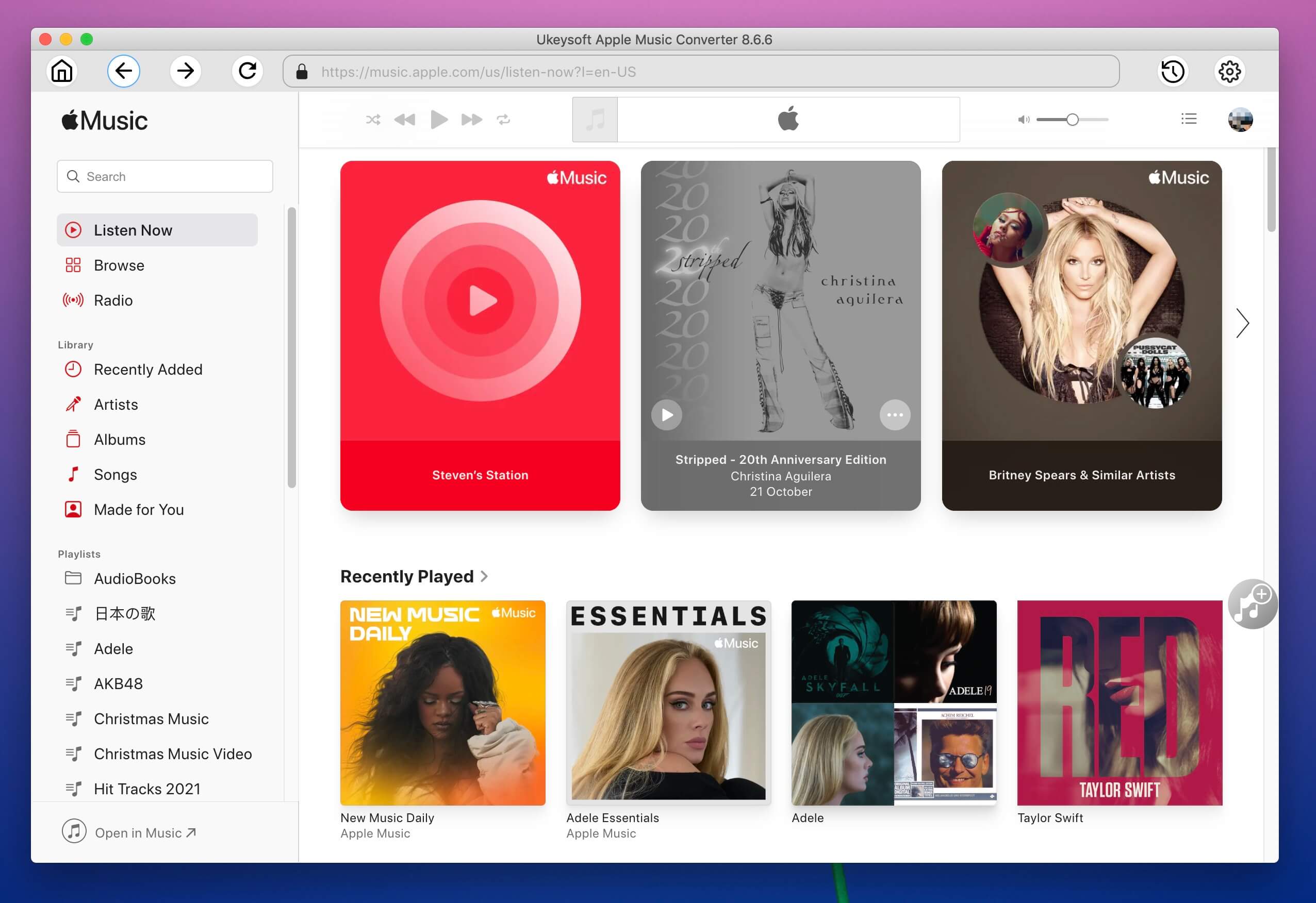
Steg 2. Ställ in utdataformat
Gå till "Utdatainställningar" genom att klicka på kugghjulsikonen (i det övre högra hörnet). Här kan du ställa in utformatet (M4A, MP3, AAC, WAV, FLAC, AIFF), Utdatakvalitet, Utdatamapp, Utdatafilnamn och mer för dina önskemål.

Steg 3. Välj Apple Music Tracks to Converter
Här kan du söka i valfri Apple Music-låt eller spellista med hjälp av sökrutan i det vänstra hörnet. Klicka sedan på den röda "+"-ikonen till höger för att lägga till Apple Music-spår eller hela spellistan för att konvertera listan.

Välj önskade låtar i kryssrutan framför varje låt.

Steg 4. Starta konvertering
När du har lagt till låtar klickar du på "Konvertera"-knappen för att börja konvertera Apple Music-spår till MP3-format, sedan kan du behålla nedladdade låtar på din dator permanent.

Efter konverteringen kan du klicka på knappen "Historik" > blå mappikon för att kontrollera de konverterade filerna.

Nu kan du behålla de nedladdade Apple Music-filerna på din PC för alltid gratis, och du kan överföra dem till alla enheter via USB, som Android-telefoner eller surfplattor, iPhone, iPod Touch, iPod Shuffle, iPod Nano, iPod Classic, Sony Walkman , SanDisk MP3-spelare, Activo CT10, FiiO M11/M15, Xbox One, PSP, PS4, Zune och mer för offlineuppspelning.
Under prenumerationsperioden kan du använda UkeySoft Apple Music Converter för att konvertera alla dina favoritlåtar från Apple till MP3. Detta hjälper dig inte bara att bli av med DRM-begränsningar och lyssna på Apples musiklåtar på vilken spelare som helst, du kan också behåll Apples musiklåtar för alltid. Efter att ha fått hela spellistan kan du inte längre betala för prenumerationen eftersom Apple Music-låtar fortfarande går att spela efter att du avslutat prenumerationen. Om du vill säga upp din Apple Music-prenumeration gör du så här:
Avbryt från musikappen
> Öppna musikappen, klicka sedan på fliken "För dig" och klicka på din profilikon i det övre högra hörnet av skärmen.
> Rulla ned och klicka på Visa konto och hitta Prenumerationer.
> Klicka på "Apple Music Prenumeration".
> Efter att ha tryckt på knappen "Avsluta prenumeration" kan du fortfarande ladda ner och använda Apple Music innan prenumerationen går ut. Vänligen bekräfta ditt beslut.
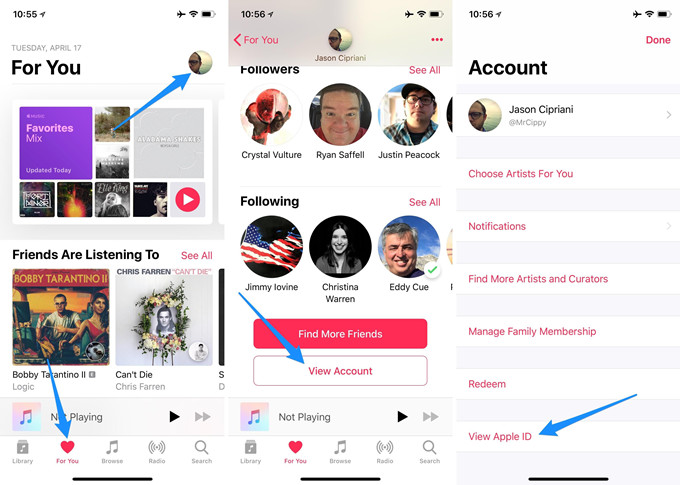
Avbryt från en iPhone, iPad eller iPod Touch
> Slå på iPhone/iPad/iPod Touch och navigera till inställningarna.
> Hitta [ditt namn]> iTunes & App Store och klicka på ditt Apple-ID.
> Klicka på länken i popup-fönstret för att visa Apple-ID:t. Ange lösenordet eller logga in med Touch ID eller Face ID för att verifiera ditt konto.
> Klicka på Prenumerationer längst ned på sidan "Kontoinställningar".
> Välj posten "Apple Music Membership".
> På skärmen "Redigera prenumeration", klicka på knappen "Avbryt prenumeration" (eller "Gratis provperiod") och bekräfta avbokningen.
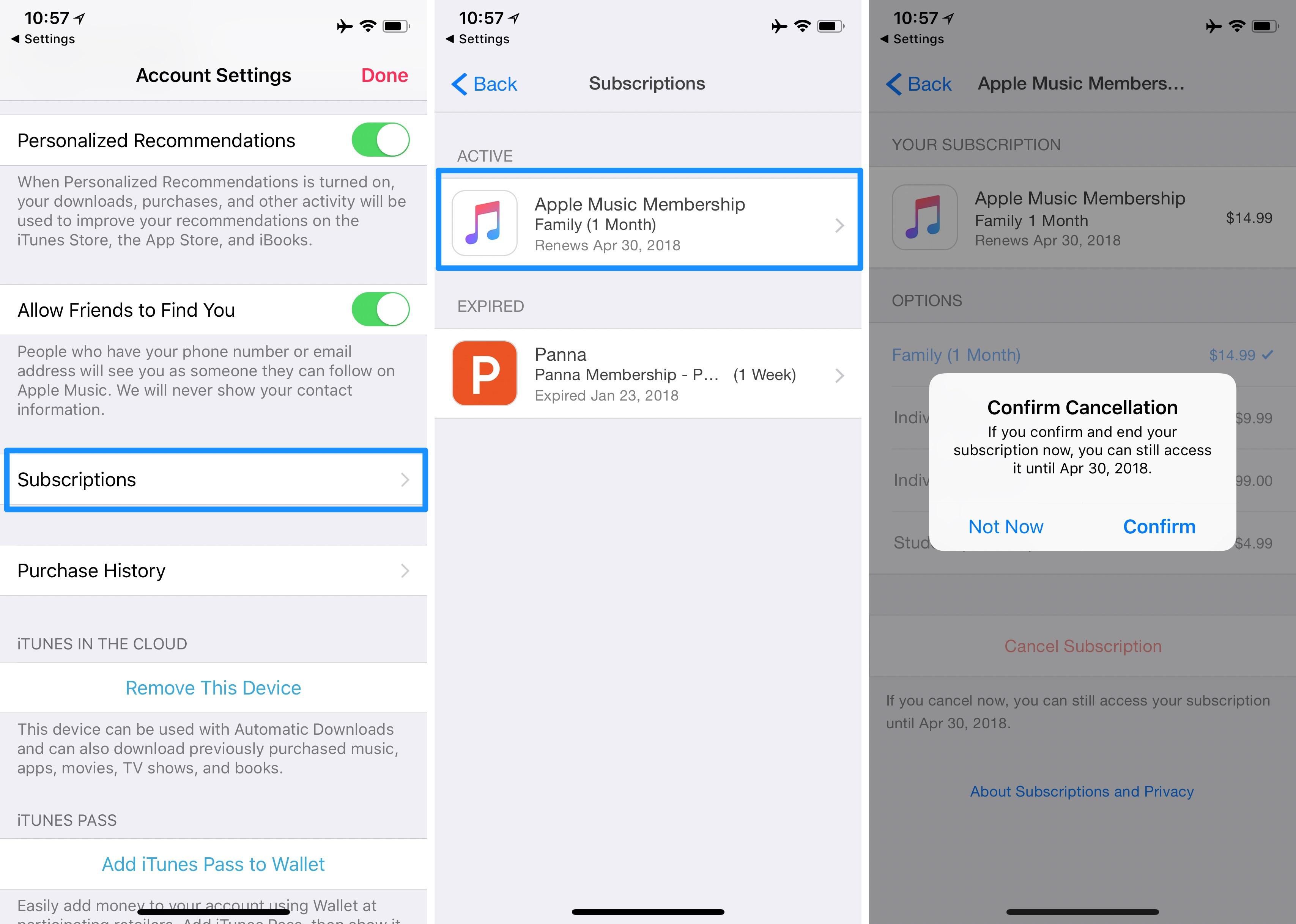
Avbryt Använda iTunes på en Windows- eller Mac-dator
> Starta iTunes på en Mac- eller Windows-dator.
> Klicka på Konto > Visa mitt konto. Ange lösenordet när du uppmanas.
> Rulla ned till avsnittet "Inställningar" och klicka på knappen "Hantera" bredvid "Prenumerationer".
> Klicka på "Redigera" bredvid "Apple Music-prenumeration".
> Hitta "Avsluta prenumeration" och klicka på den och bekräfta sedan ditt val.
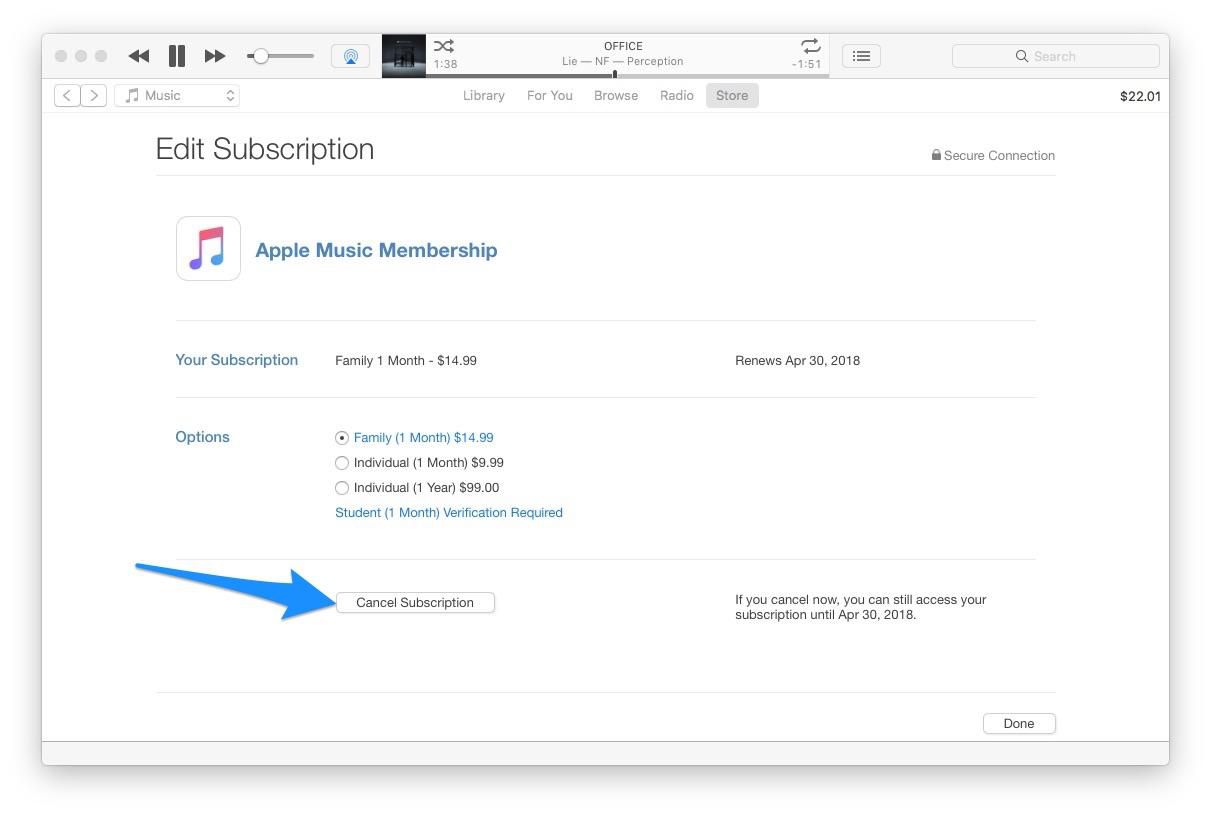
Avbryt från en Android-telefon
> Öppna Apple Music-appen och hitta For You-ikonen längst ned.
> Klicka på ikonen med tre punkter i det övre högra hörnet av skärmen.
> Välj Konto > Hantera medlemskap.
> På skärmen "Hantera medlemskap", klicka på "Avsluta prenumeration" och bekräfta sedan din åtgärd.
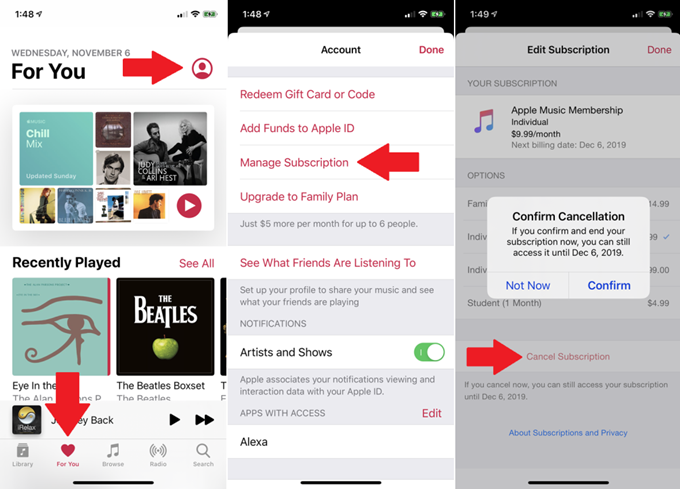
Du kommer fortfarande att ha tillgång till Apple Music tills provperioden går ut. Detsamma gäller om du säger upp din prenumeration efter att du redan har betalat för en månads tjänst -- du har fortfarande tillgång tills din betalmånad är över. Försök nu Ladda ner Apple Music till PC för att behålla för alltid efter att ha avslutat prenumerationen.
frågar: du behöver logga in innan du kan kommentera.
Inget konto ännu. Klicka här för att registrera.

Konvertera Apple Music, iTunes M4P-låtar och ljudbok till MP3, M4A, AAC, WAV, FLAC, etc.

Njut av ett säkert och fritt digitalt liv.
Verktyget
multimedia
Copyright © 2023 UkeySoft Software Inc. Med ensamrätt.
Ingen kommentar än. Säg något...